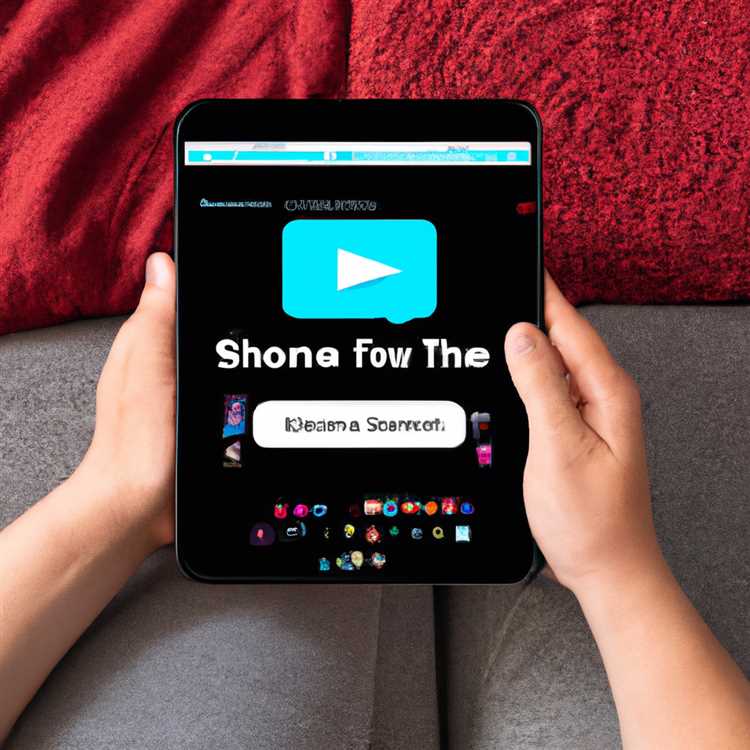Di seguito troverai i passaggi per ripristinare la password dell'account utente locale in Windows 10, puoi farlo anche se non ricordi la password corrente per l'account utente locale.

Reimposta password account utente locale in Windows 10
Nel caso di un computer di casa è abbastanza comune per gli utenti creare più account utente, al fine di consentire lo stesso computer per essere utilizzato da soli, bambini e ospiti.
In questi casi, dovrai assicurarti di ricordare le password per tutti gli account utente locali sul tuo computer o di sapere dove si trovano le password.
Tuttavia, come accade per molti utenti, la password scritta viene smarrita o il file in cui sono state accidentalmente archiviate le password dell'account utente viene eliminato.
Fortunatamente, è possibile ripristinare la password dell'account utente locale in Windows 10, anche se non si ricorda la password dell'account utente corrente per questi account.
Cambia la password dell'account utente locale in Windows 10 utilizzando il pannello di controllo
Per modificare le password in Windows 10 utilizzando il pannello di controllo, è necessario accedere al proprio account amministratore o qualsiasi account utente con privilegi di amministratore. Ciò ti consentirà di cambiare la password per tutti gli account utente sul tuo computer.
1. Fare clic sul pulsante Start di Windows, scorrere verso il basso l'elenco delle app e quindi fare clic su Pannello di controllo situato nella cartella di sistema di Windows.

Nota: è inoltre possibile accedere al Pannello di controllo cercando Pannello di controllo nella casella di ricerca.
2. Nella schermata del Pannello di controllo, assicurarsi di essere nella vista Categoria e quindi fare clic su Account utente.

3. Nella schermata Account utente, fai clic sul link Gestisci un altro account (vedi immagine sotto)

4. Nella schermata Gestisci account, fare clic sull'account utente per il quale si desidera modificare la password.

5. Nella schermata successiva, fare clic sull'opzione Cambia la password.

6. Nella schermata Cambia password, digitare Nuova password, Conferma nuova password, digitare un suggerimento per la password e fare clic sul pulsante Cambia password.